了解AI刻刀工具中的描边功能
在使用Adobe Illustrator等矢量图形软件时,AI的刻刀工具(Knife Tool)常用于切割图形、路径或对象。然而,用户在操作过程中可能会发现,切割后的图形边缘自动添加了描边效果,这在某些设计场景中并不理想。描边的出现通常与原始对象的属性有关,尤其是当对象本身带有描边属性时,切割后的新对象会继承这些样式。因此,理解描边的来源是解决问题的第一步。
描边本质上是路径的轮廓线,它可以设置颜色、粗细和样式。当使用刻刀工具对带有描边的对象进行切割时,新生成的路径段会保留原有的描边设置。这种继承机制虽然在多数情况下便于设计延续性,但在需要纯净填充或无边框效果时,反而成了干扰因素。因此,去除不必要的描边,成为提升设计精确度的重要操作。
手动去除描边的基本方法
最直接的去除描边方式是在切割完成后,选中生成的新对象,然后进入“描边”面板(Stroke Panel),将描边颜色设置为“无”(None)。这一操作简单有效,适用于单个或少量对象的处理。用户只需点击对象,确认描边属性可见,然后点击颜色框旁的斜线图标,即可取消描边显示。此方法适合对细节要求较高的设计工作,能精准控制每个元素的外观。
若切割后生成多个对象且均需去除描边,可采用批量选择的方式提高效率。按住Shift键多选目标对象,再统一在描边面板中设为“无”。此外,也可通过“外观”面板(Appearance Panel)检查是否有隐藏的描边属性,确保没有遗漏。值得注意的是,某些对象可能因图层或组的嵌套关系而难以选中,此时需展开图层结构逐一排查。
预防描边产生的操作建议
为了避免切割后频繁处理描边问题,建议在使用刻刀工具前,先将原始对象的描边设置为“无”。这样无论切割多少次,新生成的对象都不会自动带出描边。具体操作是:选中待切割图形,打开描边面板,将其颜色设为空。此方法特别适用于需要多次切割且追求简洁视觉效果的设计流程。
另一种高效策略是将对象转换为复合路径或轮廓化描边后再切割。例如,使用“对象 > 路径 > 轮廓化描边”命令,将描边转化为填充区域,这样切割时操作的是实心形状而非带边框的路径。虽然此方法改变了原始结构,但在特定设计需求下能有效避免描边干扰。综合来看,合理预设对象属性并掌握多种处理技巧,是高效使用AI刻刀工具的关键。通过上述方法,用户可灵活应对描边问题,提升设计工作的流畅性与专业度。


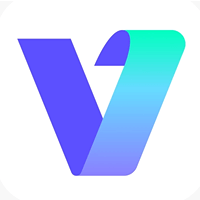



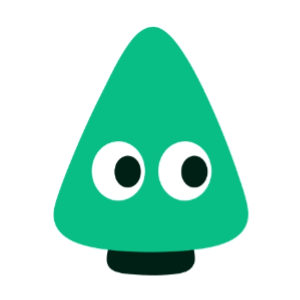

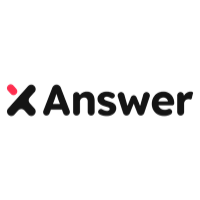

 鄂公网安备42018502008087号
鄂公网安备42018502008087号